Pencadangan Android adalah masalah yang sangat dikhawatirkan banyak orang. Permintaan untuk cadangan akun email juga meningkat akhir-akhir ini. Ada banyak alasan untuk hal ini. Alasan paling jelas adalah orang perlu menyimpan alamat email dan konten email mereka. Bagaimanapun, beberapa isi email sangat penting bagi mereka. Ada banyak aplikasi dan program yang tersedia di web untuk membantu pengguna menyelesaikan pekerjaan pencadangan. Dan konten berikut ini adalah salah satu yang bisa Anda ikuti untuk membackup akun email di Android dengan mudah.
Bagian 1: Bagaimana Cara Mencadangkan Akun Email di Android ?
Bagian 2: Bagaimana Cara Mencadangkan Seluruh Data Ponsel Android Anda?
Sebenarnya tidak perlu menginstal aplikasi tambahan saat Anda mencadangkan akun email di perangkat Android Anda karena ada terminologi bawaan yang dapat digunakan untuk menyelesaikan proses pencadangan akun email tanpa kerumitan. Cukup ikuti langkah-langkah di bawah ini untuk membuat cadangan akun email di ponsel Android Anda dengan cepat dan aman.
Langkah 1: Akses pengaturan ponsel Android Anda
Pertama-tama, buka perangkat Android Anda dan pilih opsi "Pengaturan". Tempat ikon Pengaturan akan berbeda-beda tergantung model ponsel yang berbeda, dan bisa juga di tempat Anda meletakkannya sendiri.

Langkah 2: Aktifkan opsi "Cadangkan data saya".
Setelah Anda masuk ke jendela Pengaturan, gulir ke bawah daftar opsi untuk menemukan dan pilih opsi "Cadangkan dan setel ulang". Kemudian, aktifkan opsi "Cadangkan data saya" di jendela baru untuk melanjutkan proses.
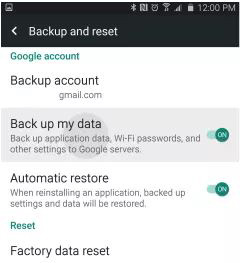
Langkah 3: Cadangkan akun email di ponsel Android
Saat Anda berada di halaman berikutnya, Anda harus memastikan semua tombol sakelar diaktifkan. Itu berarti semua tipe data yang ditampilkan sebagai berikut akan disinkronkan dengan server Google secara aman. Proses pencadangan akan memakan waktu beberapa saat dan setelah selesai, Anda akan diberi tahu melalui pesan.
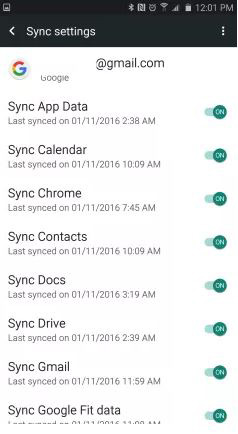
Proses backup rutin akun email Anda di Android adalah solusi paling efisien untuk mencegah masalah kehilangan data. Selain akun email, ada juga jenis file penting lainnya di perangkat Android Anda yang perlu dicadangkan. Selanjutnya, kami akan memperkenalkan program pencadangan Android yang andal dengan tutorial terperinci untuk membantu Anda keluar dari semua masalah terkait pencadangan data Android dengan mudah.
Solusi ideal untuk mencadangkan data Android Anda hadir dalam bentuk Coolmuster Android Assistant . Ini memastikan bahwa pengguna mendapatkan cara terbaik dan ternyaman untuk mencadangkan data Android Anda. Dengan menggunakan Android Assistant, Anda tidak perlu menjalankan software lain untuk backup. Ini memiliki kemampuan yang kuat untuk mencadangkan dan mengelola data Android di komputer dan jika Anda tertarik, Anda dapat terus membaca.
Fitur Utama Coolmuster Android Assistant :
* Yang perlu Anda lakukan adalah menginstal aplikasi di komputer Anda dan menghubungkan perangkat Android Anda ke komputer. Pekerjaan sisanya akan dilakukan oleh program itu sendiri.
* Anda dapat mencadangkan semua jenis data di perangkat Android Anda, termasuk kontak, pesan teks, log panggilan, aplikasi, dan jenis file lainnya di komputer Anda.
* Ini juga dapat digunakan untuk memulihkan cadangan secara lengkap atau selektif ke perangkat Android Anda.
* Anda dapat melihat file di perangkat dan memilih file yang benar-benar ingin Anda backup.
* Mendukung semua perangkat berbasis Android , termasuk Samsung, HTC, LG, Motorola, Huawei, ZTE, dll.
* Sesuai dengan namanya, program ini adalah alat pengelola Android profesional yang memungkinkan Anda mentransfer, mengelola, mengedit, dan menghapus data Android di komputer.
Panduan Langkah demi Langkah untuk Mencadangkan Android dengan Asisten Android dengan 1 Klik:
1. Mulailah dengan mengunduh dan menginstal perangkat lunak Coolmuster Android Assistant di komputer Anda. Setelah itu, luncurkan program dengan mengklik dua kali di atasnya. Kemudian sambungkan ponsel Android Anda dengan komputer melalui kabel USB.
Catatan: Anda mungkin perlu mengaktifkan USB debugging di ponsel Android Anda terlebih dahulu. Setelah itu, Anda akan melihat ponsel Android terdeteksi oleh program seperti gambar berikut.

2. Buka "Super Toolkit" dari menu atas dan Anda akan masuk ke jendela pencadangan & pemulihan 1-klik. Di sini, Anda harus memilih opsi "Cadangan" dan kemudian Anda akan melihat antarmuka seperti di bawah ini:

3. Semua jenis file yang dapat dicadangkan di sini ditampilkan. Sekarang, Anda dapat memilih konten yang ingin Anda buat cadangannya dan memilih lokasi keluaran di PC Anda untuk menyimpan cadangan tersebut. Kemudian klik tombol "Cadangkan" untuk menyimpannya ke tujuan.

Di atas adalah semua langkah menggunakan Android Assistant untuk mencadangkan data Android di komputer. Mudah bukan? Cobalah saja.
Artikel Terkait:
Cara Melihat Pesan Teks Android di Komputer





